Menghapus objek yang tidak perlu dari foto menjadi lebih mudah. Cara menghapus tanda air dari foto di editor foto Movavi
teman-teman! Hari ini kita akan mempelajari cara menghilangkan tanda air – “tanda air” – dari gambar atau foto dalam hitungan detik. Asisten kami dalam memecahkan masalah ini adalah program editor foto yang luar biasa https://www.movavi.ru/photo-editor/
Movavi Photo Editor 5 dan, tentu saja, pena kami. Mari kita mulai.
Cara menghilangkan watermark pada gambar, foto atau gambar.
Langkah 1.
Jalankan yang sebelumnya sudah diunduh dan diinstal pada Anda Komputer pribadi Program Editor Foto Movavi 5.
Muat gambar yang diperlukan ke dalam program. Untuk melakukan ini, Anda perlu menyeret file ke “Jendela Program” atau tekan tombol “Buka File” menggunakan Windows Explorer. Lihat tangkapan layar.
Langkah 2.
Setelah berhasil memuat gambar, kita akan menghilangkan watermark tersebut. Saya ingin mencatat bahwa tanda air pada sebuah foto dapat berupa tanggal, tautan, logo, atau gambar mini lainnya.
Secara pribadi, saya ingin membiarkan kucingnya lapar, jadi saya akan menyelamatkan ikannya. Dalam kasus saya, itu akan menjadi tanda air. Lihat tangkapan layar.

Langkah 3.
Di jendela kerja program, temukan tab "Menghapus objek". Kemudian, dari toolbar kerja, pilih alat Brush. Install ukuran yang tepat sehingga mudah untuk membuat sketsa area yang perlu dihilangkan - “tanda air”. Cobalah untuk mengecat tanda air pada gambar secara merata dan akurat, lalu klik tombol “Hapus”. Jika jejak masih tersisa dan diperlukan penyesuaian, Anda dapat menggunakan alat Stempel.

Ngomong-ngomong, untuk menghilangkan tanda air Anda juga dapat menggunakan banyak alat “Magic Brush” favorit dan canggih Anda. Dengan menggunakan kuas ini, Anda dapat dengan mudah memilih area yang ingin dihilangkan.
Langkah 4.
Hanya ada sedikit yang tersisa. Elemen yang tidak diperlukan telah dihapus dari gambar dan Anda hanya perlu menyimpan gambar tersebut. Untuk melakukannya, klik tombol “File” di pojok kiri atas, lalu “Simpan Sebagai” atau cukup klik tombol “Simpan” di pojok kanan bawah layar. Di jendela baru yang muncul, Anda dapat menetapkan nama baru untuk gambar tersebut dan menentukan jalur untuk menyimpannya di komputer pribadi Anda.

Singkatnya:
Dengan penghapus tanda air Movavi Photo Editor 5, Anda dapat dengan mudah dan cepat menghapus tanda air, tanggal atau waktu, dan detail gambar lainnya tanpa merusak gambar aslinya. Hasilnya di bawah. Kucing itu dibiarkan tanpa ikan, dan gambar Anda tanpa tanda air;)

Anda dapat mengunduh editor foto tingkat lanjut Movavi Photo Editor, serta program lain yang berguna dan diperlukan di situs web resmi movavi.ru.
Penuh perangkat lunak tersedia untuk sistem operasi Keluarga Windows dan Mac. Bagi pecinta smartphone yang menjalankan iOS dan Android, tersedia aplikasi Clips.
Pada artikel ini, kami membahas secara detail proses menghilangkan watermark. Setelah menguasai pengetahuan ini, Anda dapat dengan mudah menghapus elemen yang tidak perlu pada gambar seperti tanggal, waktu, teks, logo, dan kotoran lainnya.
– editor grafis luar biasa untuk bekerja dengan foto digital. Jika ada elemen yang tidak perlu dalam foto (orang asing, bayangan UFO yang terbang, atau sekadar tempat pembuangan sampah latar belakang), editor foto akan membantu Anda mengedit foto sesuai kebutuhan.
Cara menghapus objek dari foto di Movavi
Untuk menghapus objek dari foto, Anda perlu menginstal program dan masuk ke dalamnya! Setelah ini, di tengah area kerja Anda akan melihat tulisan “Open file”. Klik cepat pada prasasti dan pilih foto yang menyinggung melalui penjelajah. Di menu sebelah kanan, pilih “Hapus objek”. Memilih alat yang tepat, seperti kuas, laso (melingkari objek yang tidak diperlukan), tongkat ajaib (memilih elemen dengan warna yang sama), penghapus, dan stempel (untuk memindahkan sebagian foto ke tempat “potong” setelah elemen dihilangkan) . Setelah Anda memilih dan memperbaikinya dengan penghapus, klik Hapus. Fragmen sisa yang tersisa dapat ditutup dengan stempel, mis. masukkan sepotong foto di sana. Selanjutnya, klik “ekspor” dan simpan dalam format yang diinginkan! Hanya butuh beberapa menit!Menghilangkan cacat pada foto
Menghapus cacat dari foto mengikuti prinsip yang sama. Jika ada goresan di mobil, namun tidak diperlukan di foto, atau kerutan sudah terlalu banyak memakan ruang di wajah, Anda tinggal retouch fotonya! Jadi mari kita buka lagi foto yang diperlukan dan dengan hati-hati pilih bagian yang tidak perlu dengan kuas. Setelah itu, klik Hapus dan ganti bagian yang tersisa dengan bagian foto yang sesuai menggunakan alat “cap”. Jangan lupa, agar penghapusan cacat lebih akurat dan tidak terlihat, perbesar fotonya. Itu saja - mobil seperti baru, kulit kencang meski main drum, tapi jerawat tidak ada yang perlu diingat)Cara menghapus tanggal dari foto menggunakan Movavi
Kami bertindak dengan cara yang sama jika kamera digital pintar menandai foto dengan tanggal! Buka file, pilih angka dengan kuas (sangat hati-hati) atau tongkat ajaib (yang jauh lebih mudah!) dan klik hapus! Kami juga mengoreksi hasilnya menggunakan stempel, dan jika semuanya memuaskan, klik ekspor dan pilih format!Menambahkan keterangan pada foto
Kami telah menemukan cara menghapus prasasti dan tanggal, yang tersisa hanyalah mempelajari cara menambahkannya. Untuk melakukan ini, di menu sebelah kanan tekan tombolnya"teks". Di menu yang muncul, klik “tambahkan keterangan”. Masukkan teks di jendela, ubah ukuran dan sudut rotasi tulisan di sudut bingkai. Di menu “Teks” Anda dapat memilih font, warna, dan ketebalan garis. Jika prasasti Anda belum lolos sensor, Anda dapat menghapusnya melalui tab "teks" - hapus semua teks, atau dengan mengklik tanda silang di sebelah prasasti itu sendiri. Jangan lupa, Anda hanya dapat mengedit teks dari tab “Teks”!Cara membuat efek terbang pada foto
“Dan aku ingin terbang,” nyanyian duyung yang baik hati dalam kartun “The Flying Ship.” Keinginan untuk terbang tidak hanya ditemukan di dalam karakter dongeng! Dan sekarang saya akan memberi tahu Anda cara melayang dengan benar... setidaknya di foto)) Intinya terletak pada pemotongan objek yang sama dengan yang kita mulai kuasai Movavi. Pertama kita perlu foto yang cocok, di mana Anda naik ke atas tanah, berdiri di atas sesuatu (sebaiknya seragam, batu dengan warna yang sama, bangku atau tangga). Selanjutnya, Anda harus mengambil pose untuk terbang, Anda bisa membuatnya sendiri, Anda bisa meminjamnya dari pahlawan super)) Kami memasukkan foto ke dalam Movavi, pilih objek tempat kami berdiri (dan bayangannya, jika ada) dan tekan hapus. Sekarang kita menutupi jejak kita dengan stempel dan voila! Siapa ini? Burung? Atau Pesawat Terbang? Tidak - Anda terbang untuk menyelamatkan Jepang dari tsunami, atau Anda terlalu memikirkan kebahagiaan universal sehingga Anda meninggalkan tanah!!!Bukan hanya itu yang Movavi izinkan untuk Anda lakukan! Jangan lupa bahwa versi gratis dari program ini adalah untuk tujuan evaluasi, tetapi ini adalah versi komersial untuk digunakan! Semoga berhasil dengan foto Anda.
Banyak orang yang mengetahui masalah ketika muncul foto atau gambar yang cukup layak, namun terdapat tulisan yang perlu dihapus. Pada artikel ini saya akan memberi tahu Anda cara menghapus tulisan dari foto menggunakan editor Movavi yang populer. Kami juga akan mempertimbangkan situasi di mana perlu untuk menghapus tulisan dari foto.
Saat Anda perlu menghapus tulisan:
1. Tanda Air. Masalah paling umum adalah tanda air yang ada di foto. Anda perlu menggunakan foto atau gambar yang Anda temukan di Internet dalam desain situs web Anda, tata letak, logo, atau grafik lainnya. Atau Anda hanya perlu gambar untuk sebuah artikel. Tentu saja, Anda dapat menggunakan stempel standar, tetapi di bawah ini saya akan memberi tahu Anda cara melakukannya dengan lebih mudah.
2. Waktu/Tanggal. Ada kalanya Anda lupa mematikan tampilan tanggal dan waktu di kamera, dan foto berakhir dengan angka-angka tersebut. Tentu saja, Anda cukup memotong bagian ini di editor foto, tetapi ada kemungkinan kehilangan bagian penting dari foto tersebut.
Ini adalah jenis prasasti paling umum yang mengganggu penggunaan gambar grafik secara memadai.
Cara menghapus prasasti menggunakan Movavi:
1. Anda perlu mengimpor file sumber dengan tulisan ke editor foto. Ini dilakukan dengan menggunakan File->Buka standar. Anda juga dapat menarik dan melepas gambar ke area kerja program.
2. Selanjutnya, semuanya menjadi lebih sederhana: menggunakan alat "Brush", Anda perlu memilih prasasti atau tanggal yang ingin Anda hapus. Selain alat Kuas, Anda dapat menggunakan " tongkat sihir" Ini akan membuatnya lebih akurat, akurat dan nyaman.
3. Gunakan tombol “Erase” dan proses area bebas dengan alat “Stamp”.
Sebenarnya tidak ada yang rumit. Menghapus prasasti cukup mudah, yang utama adalah menggunakan instruksi dan jangan takut untuk bekerja dengan editor grafis.
Bagi mereka yang sering bekerja dengan video, masalah topikal adalah menghapus tanda air atau teks apa pun dari video. Ini bisa berupa video yang berisi logo saluran TV, tanda khusus saluran YouTube, atau sekadar teks. Untuk menghapus tanda air dari video, program khusus digunakan, yang akan saya ceritakan hari ini.
Hapus tanda air dari video
Tanda air paling sering berupa gambar kecil tembus pandang yang terletak di sudut bingkai, tetapi bisa juga di tempat lain. Tanda-tanda tersebut menunjukkan keterlibatan video dalam organisasi tertentu dan mungkin memiliki makna informasi yang sederhana. Sebuah tanda sering kali berfungsi untuk mengenali suatu merek sehingga pemirsa dapat mengidentifikasi pembuatnya dari merek tersebut. Perlu juga dipertimbangkan bahwa dalam beberapa situasi, penghapusan tanda air dilarang oleh undang-undang hak cipta. Namun ada juga tanda teknis yang menunjukkan awal perekaman, misalnya “REC” atau tampilan periode waktu pengambilan video.
Menghapus watermark menggunakan Hapus Logo Sekarang
Hapus Logo Sekarang dapat memotong teks statis apa pun pada bingkai video. Salah satu keunggulan terkuatnya adalah kemudahan penggunaannya. Segala sesuatu di dalamnya sangat jelas; toolbar hanya memiliki beberapa tombol yang diperlukan saat bekerja dengan program. Anda tidak perlu untuk waktu yang lama berkenalanlah dengan editor video profesional, karena ada alat luar biasa yang diciptakan untuk menghilangkan tanda air dari video.

Program ini dibuat berdasarkan algoritma Inpainting. Teknologi ini memungkinkan Anda menghapus subtitle, logo saluran TV, tanggal dan waktu video, dan objek statis lainnya. Bahkan dalam situasi yang paling sulit sekalipun, hanya artefak tak kasat mata yang tersisa. Untuk menggunakan program ini, kunjungi situs resmi editor https://www.removelogo.com/ru/remove-logo-from-video/ dan pilih versi yang diinginkan. Unduh dan instal programnya.

Hapus logo video menggunakan Avidemux
Avidemux adalah program yang juga memungkinkan Anda menghapus logo dan menghilangkan tanda air dari video Anda. Ini adalah editor yang cukup sederhana dan mudah digunakan fitur yang berguna. Selain menghapus tanda air, perangkat lunak ini dapat:
- menambahkan efek visual dan berbagai filter ke video;
- mengonversi video ke format lain;
- mengekspor dan mengimpor aliran audio ke video;
- alat untuk bekerja dengan subtitle;
- bekerja dengan baris perintah.
Avidemux tersedia di situs web http://biblprog.org.ua/ru/avidemux/. Untuk menggunakan program ini:
- Instal dan jalankan di komputer Anda.
- Seret video dari folder di komputer Anda ke jendela kerja editor video dalam kotak hitam.

- Seret video ke jendela kerja program Avidemux
- Di blok “Output Video”, pilih “Salin” dan pilih “Mpeg4 ASP (xvid4)” dari daftar drop-down.

- Pilih keluaran video dari toolbar
- Sekarang pergi ke item “Filter”. Itu terletak tepat di bawah blok "Output Video". Di jendela yang muncul, pilih “Sharpness” di blok kiri, dan “Mplayer delogo2” di blok kanan, klik dua kali di atasnya.

- Memilih ketajaman video
- Selanjutnya, dengan mengatur nilai di pojok kiri atas atau cukup memilih dengan mouse, atur area di mana watermark Anda berada.

- Tentukan koordinat area dimana watermark berada
- Saat Anda memutuskan areanya, perhatikan di bagian bawah jendela ada kotak centang "Pratinjau", centang dan tanda air Anda akan hilang.
- Kemudian klik "Oke" untuk mengonfirmasi tindakan Anda. Dengan cara ini Anda dapat menghapus sebanyak mungkin tanda air, tanda tangan, logo, dan lainnya dari video mana pun.
- Ketika video sudah siap dan semua tanda air telah dihapus dari video, klik ikon floppy disk di bagian atas untuk menyimpan video.